IPTV TUTORIAL
Unser Abonnement unterstützt alle Geräte.

IBO Player


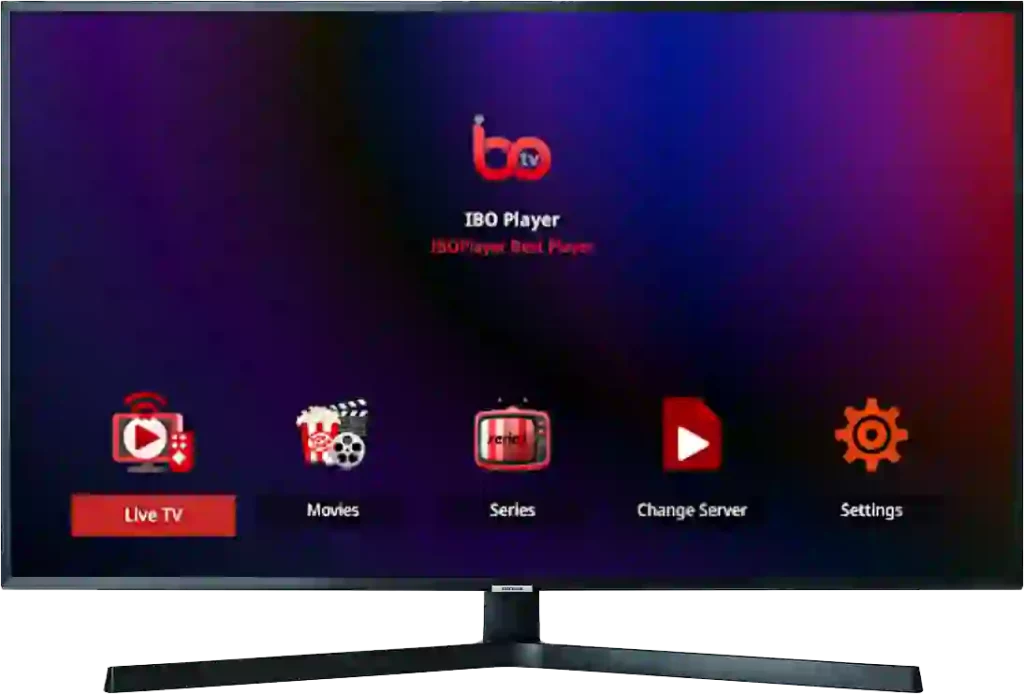
- Gehen Sie auf Ihrem Android TV zum Startbildschirm und klicken Sie auf Apps
- Öffnen Sie den Google Play Store und klicken Sie auf das Suchsymbol.
- Geben Sie IBO Player in die Suchleiste ein und suchen Sie die App.
- Wählen Sie die App aus dem vorgeschlagenen Ergebnis aus.
- Klicken Sie auf Installieren, um die App auf Ihrem Android TV zu installieren.
- Sobald die App installiert ist, klicken Sie auf Öffnen, um die App zu starten.
- Starten Sie die IBO Player-App auf Ihrem Android TV, um die Geräte-ID und den Schlüssel zu erhalten.
- Senden Sie Ihre Geräte-ID und Ihren Schlüssel an uns.
Aktivieren Sie die Installation aus unbekannten Quellen:
1. Gehen Sie auf Ihrem Firestick zum Menü Einstellungen.
2. Wählen Sie Mein Fire TV oder Gerät.
3. Wählen Sie Entwickleroptionen.
4. Aktivieren Sie Apps aus unbekannten Quellen.
Installieren Sie iboplayer TV mit der Downloader-App:
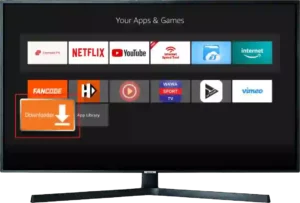
1. Starten Sie die Downloader-App.
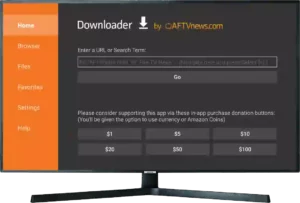
2. Geben Sie im URL-Feld „532837“ ein, wo die iboplayer APK-Datei heruntergeladen werden kann. Stellen Sie sicher, dass es sich um eine vertrauenswürdige Quelle handelt.
3. Laden Sie die iboplayer APK-Datei herunter.
4. Sobald der Download abgeschlossen ist, werden Sie aufgefordert, das APK zu installieren. Wählen Sie „Installieren“.
5. Nach der Installation können Sie iboplayer über Ihren Apps-Bereich auf dem Firestick öffnen.
6. Starten Sie die iboplayer-App auf Ihrem Android TV, um die Geräte-ID und den Schlüssel zu erhalten.
7. Senden Sie Ihre Geräte-ID und Ihren Schlüssel an uns.
1. Navigieren Sie auf Ihrem LG Smart TV über den Startbildschirm oder das Menü zum LG Content Store.
2. Verwenden Sie die Such-Funktion im LG Content Store, um „IBO PLAYER“ zu finden. Sie können entweder den Namen eingeben oder den bereitgestellten Link verwenden: IBO PLAYER – LG Content Store
3. Sobald Sie IBO PLAYER gefunden haben, wählen Sie ihn aus, um Details anzuzeigen.
4. Klicken Sie auf die Option „Installieren“ oder „Herunterladen“, um den Installationsvorgang zu starten.
5. Starten Sie die iboplayer-App auf Ihrem Android TV, um die Geräte ID und den Key zu erhalten.
6. Senden Sie Ihre Geräte ID und Ihren Key an uns.
1. Gehen Sie auf Ihrem Samsung Smart TV zum Smart Hub oder zum Abschnitt „Apps“.
2. Verwenden Sie die Suchfunktion im Samsung App Store, um nach ibo player zu suchen. Geben Sie den Namen der App in die Suchleiste ein.
3. Sobald Sie ibo player in den Suchergebnissen gefunden haben, wählen Sie ihn aus und Sie sollten eine Option zum Herunterladen oder Installieren der App sehen.
4. Starten Sie die ibo Player-App auf Ihrem Android TV, um die Geräte ID und den Key zu erhalten.
5. Senden Sie Ihre Geräte-ID und Ihren Schlüssel an uns.
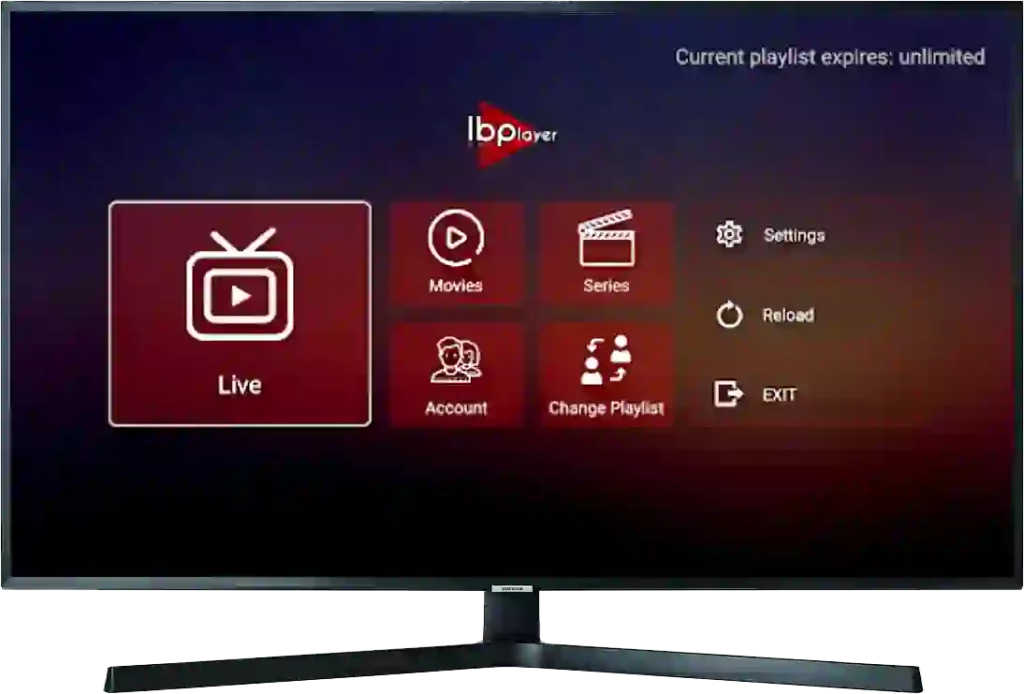

IBO Player PRO


- Gehen Sie auf Ihrem Android TV zum Startbildschirm und klicken Sie auf Apps
- Öffnen Sie den Google Play Store und klicken Sie auf das Suchsymbol.
- Geben Sie IboPlayer PRO in die Suchleiste ein und suchen Sie die App.
- Wählen Sie die App aus dem vorgeschlagenen Ergebnis aus.
- Klicken Sie auf Installieren, um die App auf Ihrem Android TV zu installieren.
- Sobald die App installiert ist, klicken Sie auf Öffnen, um die App zu starten.
- Starten Sie die IboPlayer PRO-App auf Ihrem Android TV, um die Geräte-ID und den Schlüssel zu erhalten.
- Senden Sie Ihre Geräte-ID und Ihren Schlüssel an uns.
Aktivieren Sie die Installation aus unbekannten Quellen:
- Gehen Sie auf Ihrem Firestick zum Menü Einstellungen.
- Wählen Sie Mein Fire TV oder Gerät aus.
- Wählen Sie Entwickleroptionen.
- Apps aus unbekannten Quellen aktivieren.
Installieren Sie IboPlayer PRO mit der Downloader-App: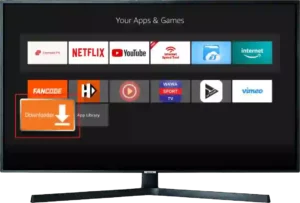
- Starten Sie die Downloader-App.
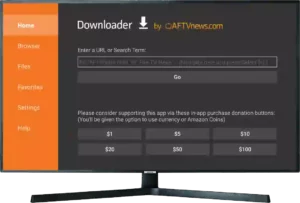
- Geben Sie im URL-Feld „947786“ ein, wo die iboplayer PRO APK-Datei heruntergeladen werden kann. Stellen Sie sicher, dass es sich um eine vertrauenswürdige Quelle handelt.
- Laden Sie die iboplayer PRO APK-Datei herunter.
- Sobald der Download abgeschlossen ist, werden Sie aufgefordert, das APK zu installieren. Wählen Sie „Installieren“.
- Nach der Installation können Sie iboplayer über Ihren Apps-Bereich auf dem Firestick öffnen.
- Starten Sie die iboplayer-App auf Ihrem Android TV, um die Geräte-ID und den Schlüssel zu erhalten.
- Senden Sie Ihre Geräte-ID und Ihren Schlüssel an uns.
- Gehen Sie auf Ihrem Samsung Smart TV zum Smart Hub oder zum Apps-Bereich.
- Verwenden Sie die Suchfunktion im Samsung App Store, um nach IboPlayer PRO zu suchen. Geben Sie den Namen der App in die Suchleiste ein.
- Sobald Sie IboPlayer PRO in den Suchergebnissen finden, wählen Sie es aus und Sie sollten eine Option zum Herunterladen oder Installieren der App sehen.
- Starten Sie die IboPlayer PRO-App auf Ihrem Android TV, um die Geräte-ID und den Schlüssel zu erhalten.
- Senden Sie Ihre Geräte-ID und Ihren Schlüssel an uns.

IPTVSMARTERS PRO


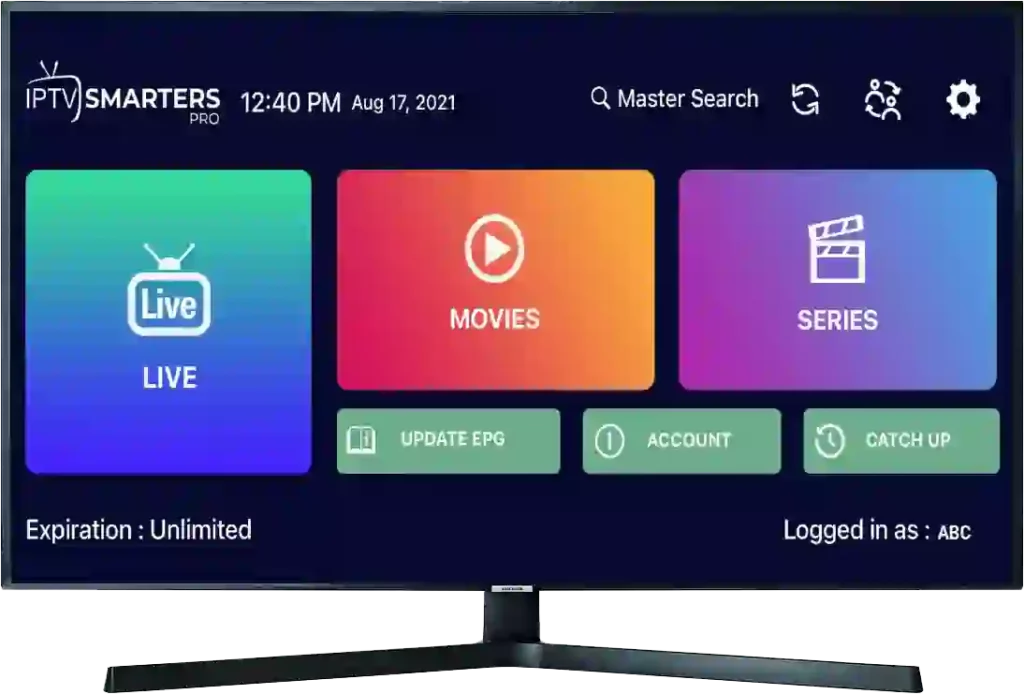
- Gehen Sie auf Ihrem Android TV zum Startbildschirm und klicken Sie auf Apps
- Öffnen Sie den Google Play Store und klicken Sie auf das Suchsymbol.
- Geben Sie IPTVSMARTERS PRO in die Suchleiste ein und suchen Sie die App.
- Wählen Sie die App aus dem vorgeschlagenen Ergebnis aus.
- Klicken Sie auf Installieren, um die App auf Ihrem Android TV zu installieren.
- Sobald die App installiert ist, klicken Sie auf Öffnen, um die App zu starten.
- Starten Sie die IPTVSMARTERS PRO-App auf Ihrem Android TV.
Aktivieren Sie die Installation aus unbekannten Quellen:
- Gehen Sie auf Ihrem Firestick zum Menü Einstellungen.
- Wählen Sie Mein Fire TV oder Gerät aus.
- Wählen Sie Entwickleroptionen.
- Apps aus unbekannten Quellen aktivieren.
Installieren Sie IPTVSMARTERS PRO mit der Downloader-App: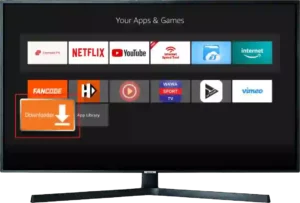
- Starten Sie die Downloader-App.
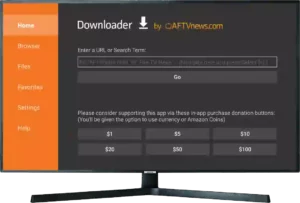
- Geben Sie im URL-Feld „820194“ ein, wo die IPTVSMARTERS PRO APK-Datei heruntergeladen werden kann. Stellen Sie sicher, dass es sich um eine vertrauenswürdige Quelle handelt.
- Laden Sie die APK-Datei IPTVSMARTERS PRO herunter.
- Sobald der Download abgeschlossen ist, werden Sie aufgefordert, das APK zu installieren. Wählen Sie „Installieren“.
- Nach der Installation können Sie IPTVSMARTERS PRO über Ihren Apps-Bereich auf dem Firestick öffnen.
- Navigieren Sie auf Ihrem LG Smart TV über den Startbildschirm oder das Menü zum LG Content Store. Verwenden Sie die Suchfunktion im LG Content Store, um „IPTVSMARTERS PRO“ zu finden. Sie können entweder den Namen eingeben oder den bereitgestellten Link verwenden: IPTVSMARTERS PRO – LG Content Store Wenn Sie IPTVSMARTERS PRO gefunden haben, wählen Sie es aus, um Details anzuzeigen. Klicken Sie auf die Option „Installieren“ oder „Herunterladen“, um den Installationsvorgang zu starten. Starten Sie IPTVSMARTERS PRO.
- Gehen Sie auf Ihrem Samsung Smart TV zum Smart Hub oder zum Apps-Bereich.
- Verwenden Sie die Suchfunktion im Samsung App Store, um nach IPTVSMARTERS PRO zu suchen. Geben Sie den Namen der App in die Suchleiste ein.
- Sobald Sie IPTVSMARTERS PRO in den Suchergebnissen finden, wählen Sie es aus und Sie sollten eine Option zum Herunterladen oder Installieren der App sehen.
- Starten Sie die IPTVSMARTERS PRO-App.
100% Geld Zurück Garantie

100% Sicher Verbindung

Cookie Verwaltung

